Bu gizli iPhone özelliği, hızlıca not almanın en kolay yoludur.

Metinleri, bağlantıları ve resimleri hızlı ve kolay bir şekilde kaydetmek istediğinizde iPhone'da Hızlı Notlar almayı öğrenin.
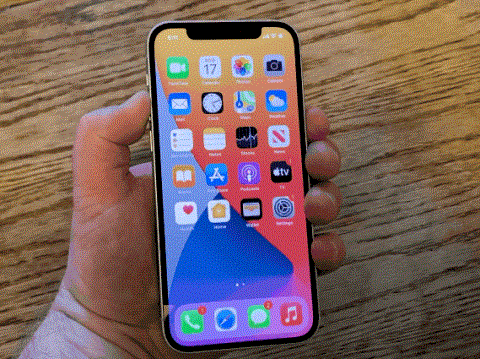
İPhone'unuzu nasıl kapatacağınız konusunda zorlanıyorsanız endişelenmeyin - Apple, çeşitli iOS cihazları nesilleri boyunca bir iPhone'u kapatma yöntemini birkaç kez değiştirmiştir. iPhone'ların en iyi telefonlardan biri olduğunu düşünsek de , bu tutarsızlık anlaşılabilir bir şekilde sinir bozucu olabilir.
iPhone'unuzu yeni yükseltmiş olabilirsiniz, yani eski cihazınızı nasıl kapatacağınızı biliyorsunuz ama yeni cihazınızı bilmiyorsunuz. Belki de nihayet ışığı görmüş, ancak parlak yeni iOS telefonunuzu nasıl kapatacağınızı henüz bilmeyen, yenilenmiş bir Android kullanıcısısınız.
Sebep ne olursa olsun, strese ihtiyacınız yok. Her şey temelde iPhone'unuzun yaşına ve modeline, kilitleme düğmesinin yerleştirildiği yere ve telefonun bir ana sayfa düğmesine sahip olup olmadığına bağlıdır. Durum ne olursa olsun, iPhone'unuzu kapatmak kolaydır ve biz size nasıl yapılacağını göstermek için buradayız.
İşte iPhone'unuzu nasıl kapatacağınız.
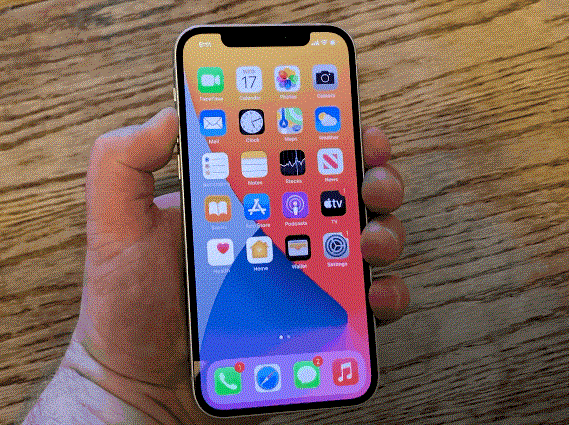
(İmaj kredisi: Rehberimiz)
iPhone 5 veya iPhone SE'nizi (1. Nesil) nasıl kapatabilirsiniz?
1. Telefonun üst kısmındaki Uyut/Uyandır düğmesine basın ve Güç Kapat kaydırıcısı ekranda görünene kadar (yaklaşık 3 saniye) basılı tutun. Telefonunuzu kapatmak için, ekran kaydırıcısını kapalı konumuna doğru sürükleyin , bu iPhone'unuzun kapanmasını sağlayacaktır.
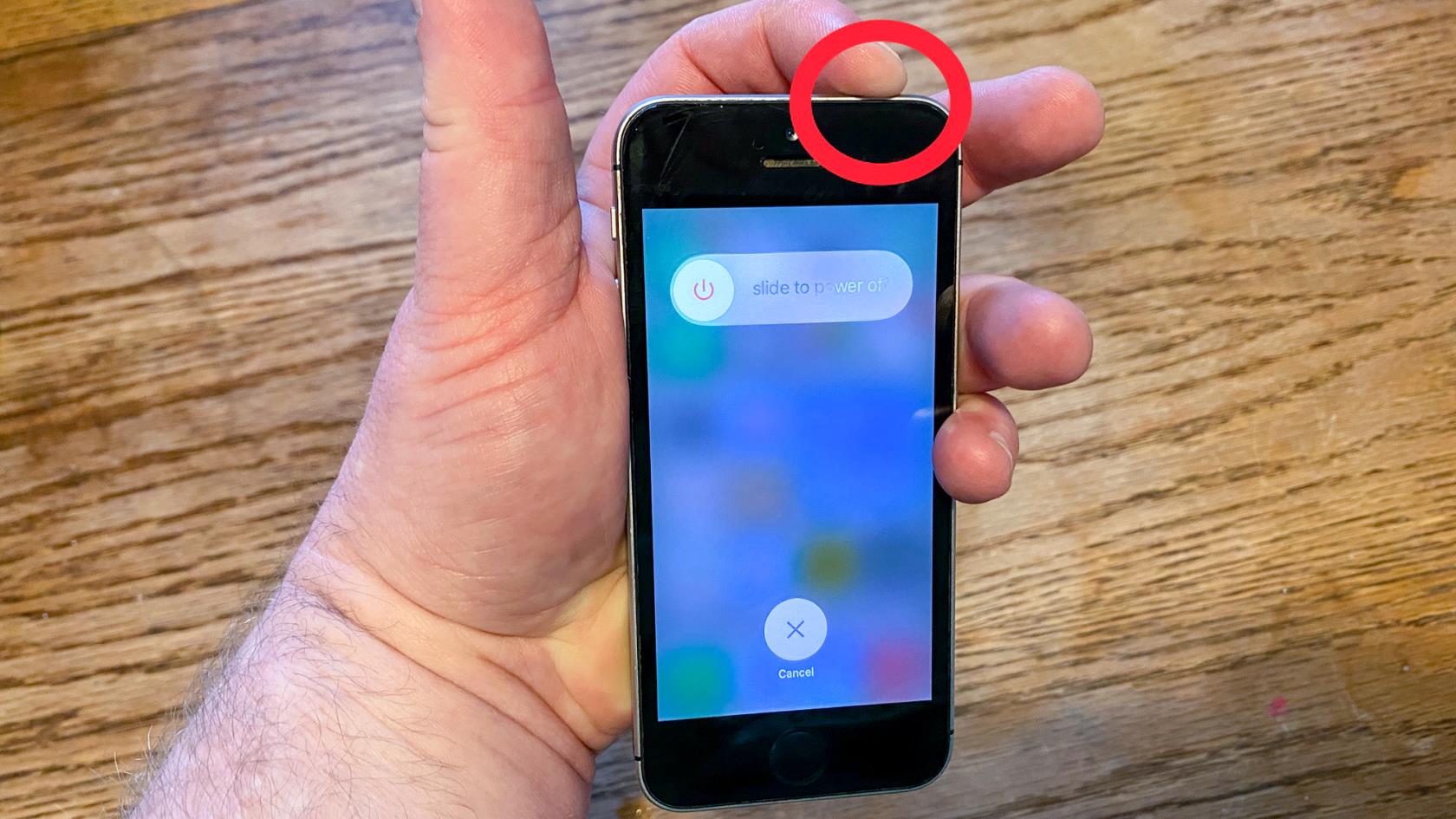
(İmaj kredisi: Rehberimiz)
iPhone SE sahipleri, not edin — bu talimatlar yalnızca Apple'ın kompakt telefonunun orijinal sürümü için geçerlidir. Daha yeni iPhone SE, aşağıda özetlenen farklı bir yöntem kullanır.
iPhone 6, 7, 8 veya SE (2020) nasıl kapatılır?
Uyut/Uyandır düğmesi bu modellerde farklı bir yerde olduğundan, iPhone'unuzu kapatma modu değişir. Telefonun sağ tarafındaki Uyut/Uyandır düğmesini Gücü Kapat kaydırıcısı görünene kadar basılı tutun. Ardından, ekran kaydırıcısını kapalı konuma sürükleyin .
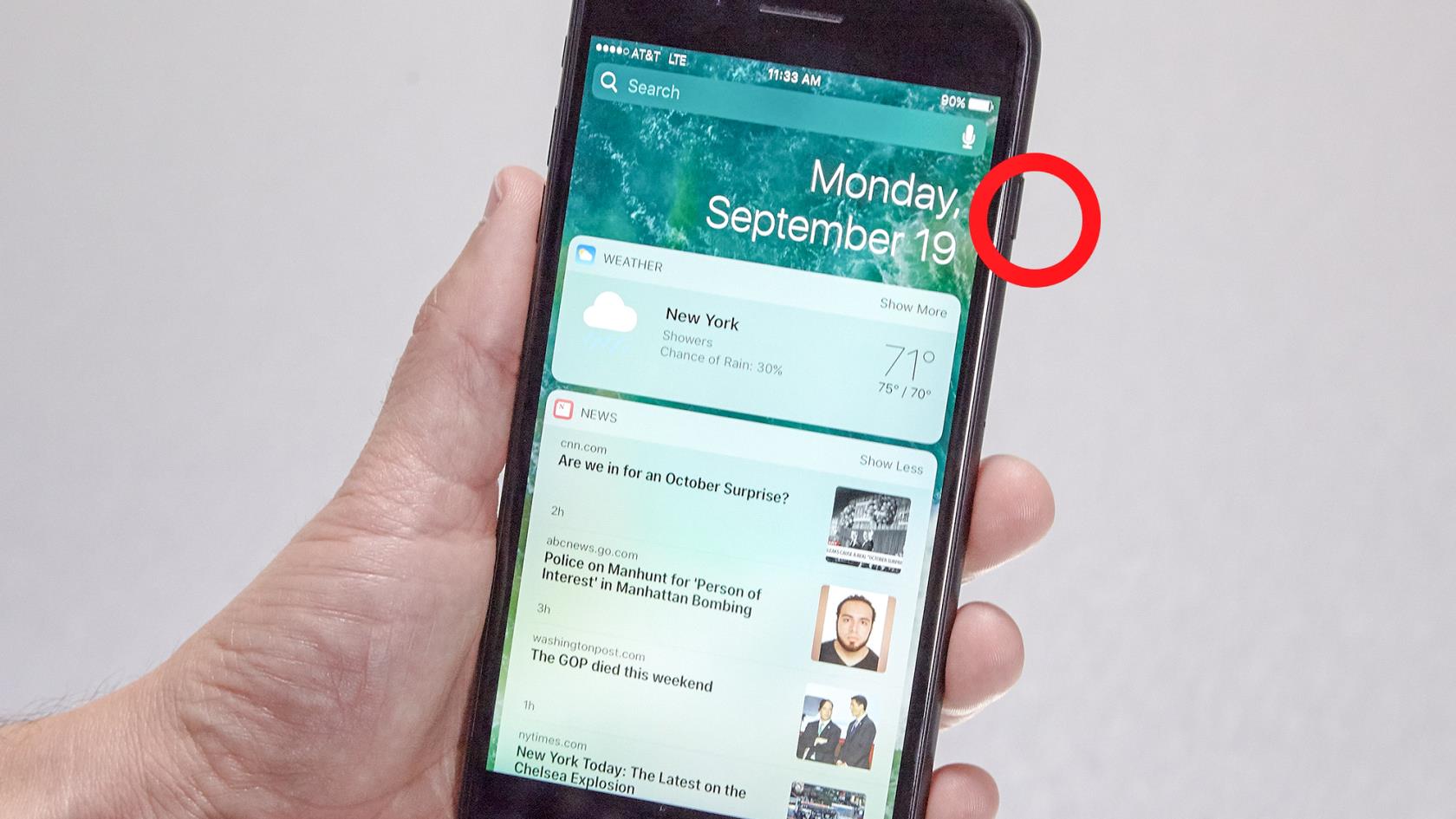
(İmaj kredisi: Rehberimiz)
iPhone X veya sonraki modelinizi nasıl kapatabilirsiniz?
Çentikli ekrana sahip iPhone'lar için - temel olarak iPhone SE (2020) hariç, iPhone X veya sonraki modellerden herhangi biri - telefonunuzu kapatmak için iki düğmeye basmanız gerekir. Telefonunuzun sağ tarafındaki Uyut/Uyandır düğmesini ses düğmelerinden biriyle birlikte basılı tutun. Birkaç saniye içinde, tıbbi kimlik ve Acil SOS seçenekleriyle birlikte kapatma kaydırıcısı görünecektir. Cihazınızı kapatmak için ekran kaydırıcısını kapalı konuma sürükleyin .
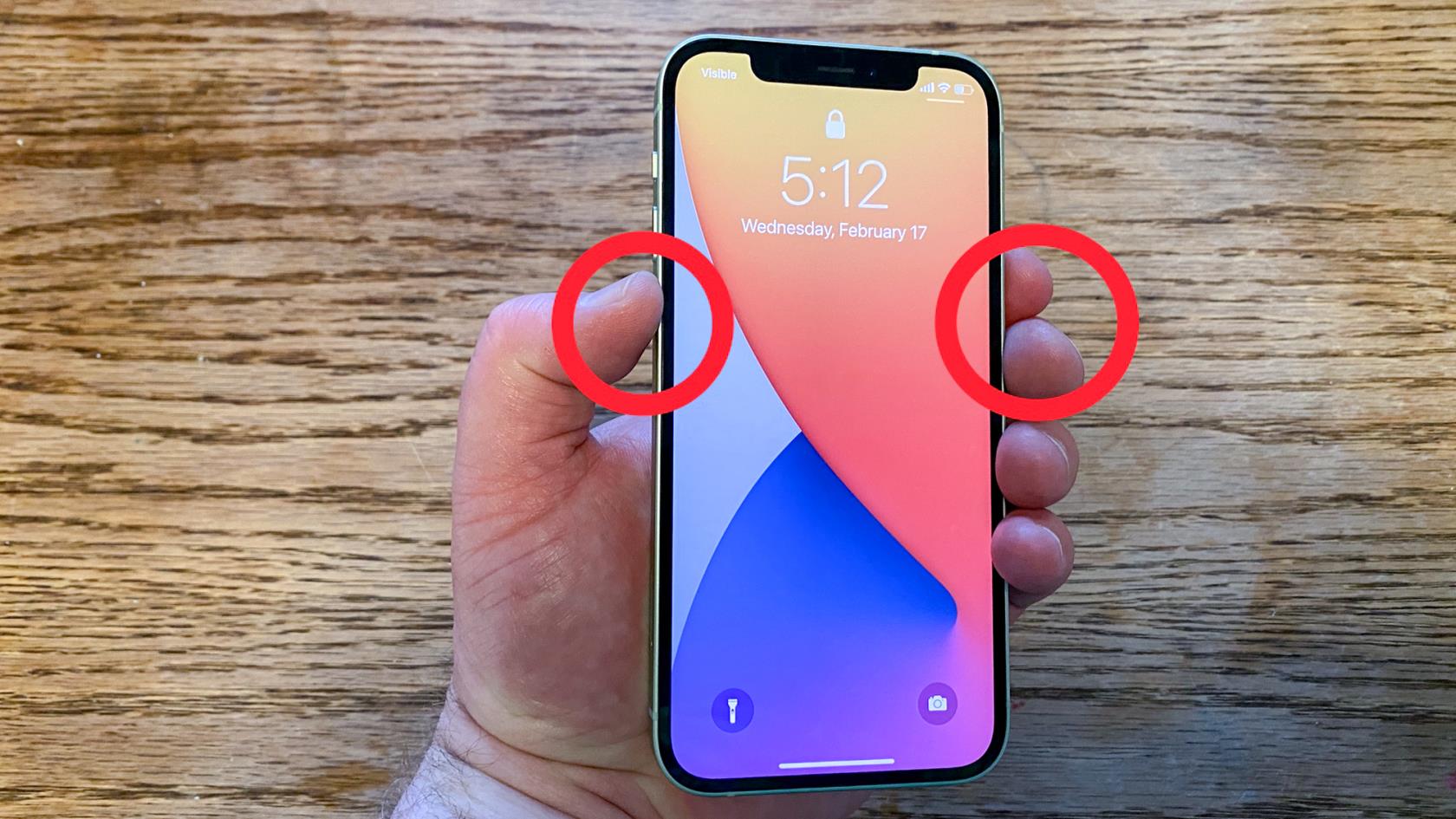
(İmaj kredisi: Rehberimiz)
Ve gerçekten de hepsi bu kadar. Artık iPhone'unuzu nasıl kapatacağınızı biliyorsunuz. iOS aygıtınızdan en iyi şekilde yararlanmanıza yardımcı olacak daha fazla öğretici okumak isterseniz, geniş bir iPhone kılavuzları yelpazesiyle size yardımcı olacağız. Yeni iPhone? Verileri iPhone'dan iPhone'a nasıl aktaracağınızı öğrenin ve her şeyin yeni aygıtınıza güvenli bir şekilde taşınmasını sağlayın. Ekranınızı videoya çekmek ister misiniz? iPhone'da ekran kaydının nasıl yapıldığını öğrenin . iPhone'unuz biraz yavaş mı? Yeniden hızlandırmaya yardımcı olması için iPhone'da RAM'i nasıl temizleyeceğinizi öğrenin . Telefonunuzu tuvalete mi düşürdünüz? Bir iPhone'dan suyu nasıl çıkaracağınızı öğrenin .
Metinleri, bağlantıları ve resimleri hızlı ve kolay bir şekilde kaydetmek istediğinizde iPhone'da Hızlı Notlar almayı öğrenin.
Sabırsız hissediyorsanız, macOS beta güncellemelerini nasıl etkinleştireceğinizi öğrenmek, önce Mac işletim sisteminin en son sürümlerini almanızı sağlayacaktır.
Samsung telefonlarda yatay her zaman açık görüntüleme modunu etkinleştirmek uzun sürmez ve size iOS 17 StandBy tarzı bir arayüz sunar.
Bu yaz tatile gidiyorsanız veya seyahat ediyorsanız, kullanmanız gereken özellikler bunlar.
Bu mikrodalga zaman dönüştürme kısayolunu kullanarak bir daha asla gıda zehirlenmesi yaşamayın.
iOS 17'de Safari profilleri ayarlamak, sekmelerinizi ve favori sayfalarınızı daha kolay sıralamanızı sağlar, bu nedenle ayarlamaya değer. Bu kılavuz size nasıl olduğunu gösterecek.
İnsanların ne zaman aktif olduğunuzu bilmesi fikrine pek meraklı değilseniz, WhatsApp'ta çevrimiçi durumunuzu nasıl gizleyeceğiniz aşağıda açıklanmıştır.
iPhone'unuzun olabildiğince güvenli ve optimize olmasını sağlarken en son ve en iyi özelliklerin tümünden yararlanmak için iPhone'unuzu iOS 16'ya nasıl güncelleyeceğinizi öğrenin.
iPhone'unuz, görüntülerdeki optik bozulmayı giderebilen yerleşik lens düzeltme özelliğine sahiptir. Bu şekilde etkinleştirirsiniz.
iOS 17 ile gelen iPhone kamera seviyesi bu şekilde etkinleştirilir.








